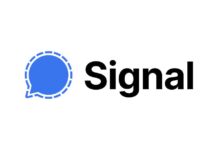11 ميزة يمكنك القيام بها على Signal لا يمكنك القيام بها على واتس آب
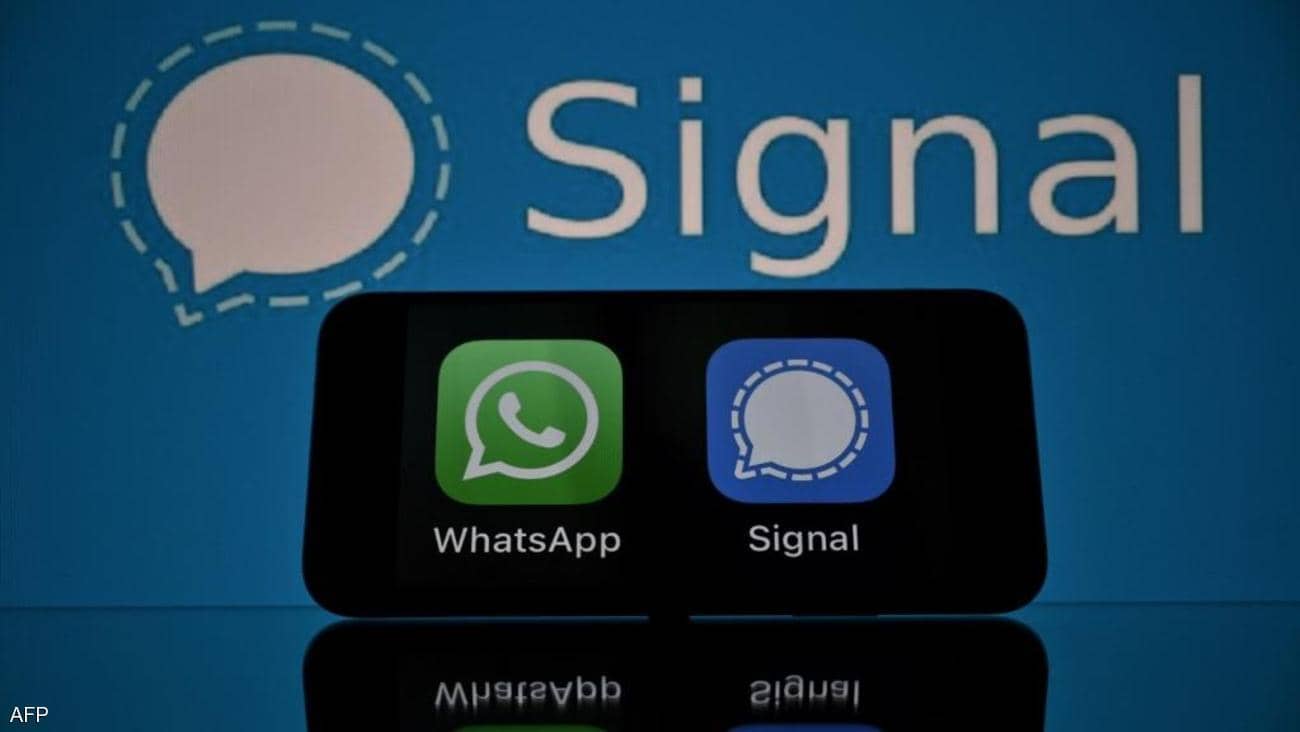
– يمكن التسجيل على Signal باستخدام رقم هاتف افتراضي
لا يتتبع Signal دفتر جهات الاتصال الخاص بك أو يربط رقم هاتفك لإنشاء ملف تعريف رقمي، وبالطبع ، يتطلب رقم هاتف للتسجيل الأولي ، ولكن الخبر السار هو أنه يمكنك استخدام رقم هاتف افتراضي للتحقق من كلمة المرور لمرة واحدة، إذ يمكن استخدم أي تطبيق لرقم هاتف افتراضي مثل TextNow للتسجيل في Signal ثم قم بتمكين رقم التعريف الشخصي للتحكم في حسابك.
– لا تستخدم صورة عرض ولا تستخدم اسمك الحقيقي
أثناء التسجيل في Signal ، لا تضع صورتك الخاصة كصورة عرض ولا تستخدم اسمك الحقيقي للحصول على أقصى قدر من الخصوصية، ورغم أنه يمكنك فعل الشيء نفسه على واتس آب أيضًا، ولكن حقيقة أنك تستخدم واتس آب لفترة طويلة، فإن البيانات الوصفية مخزنة بالفعل وربطها بملفك الشخصي الرقمي، لذلك، حتى إذا قررت تغيير اسمك وصورتك فجأة، فسيكون ذلك أقل فعالية.
– تمكين PIN وقفل التسجيل ضمن إعدادات الخصوصية
حساب Signal الخاص بك غير مرتبط برقم هاتفك، حيث يكمن جمال استخدام Signal في أن الحساب مرتبط برقم PIN لا يعرفه أحد غيرك، وهذا يجعل تتبع المستخدمين صعبًا، ولمزيد من الأمان، انتقل إلى إعدادات الخصوصية وشغّل “قفل التسجيل”، هذا يمنع الوصول غير المصرح به إلى Signal الخاص بك من جهاز مختلف.
– تعطيل خيار “استخدام صور جهات اتصال النظام” ضمن المظهر
انتقل إلى خيار “استخدام صور جهات اتصال النظام” ضمن إعدادات المظهر وقم بتعطيله. سيؤدي هذا إلى منع ظهور صور دفتر جهات الاتصال الافتراضية على Signal.
– تعطيل إيصالات القراءة وتمكين خيار “ترحيل المكالمات دائمًا” ضمن إعدادات الخصوصية
ضمن إعدادات الخصوصية، قم بتعطيل إيصالات القراءة وقم بتشغيل خيار “Always Relay Calls” لمنع الكشف عن عنوان IP الخاص بك لجهة الاتصال الخاصة بك، حيث يؤدي إيقاف تشغيل إيصالات القراءة إلى التخلص من معلومات البيانات الوصفية غير المرغوب فيها.
– بتعطيل خيار “إظهار المكالمات في الأخيرة” ضمن الخصوصية
إذا كنت من مستخدمي iPhone ، فانتقل إلى إعدادات الخصوصية وقم بتعطيل “إظهار المكالمات في الآونة الأخيرة”، حيث سيمنع هذا ظهور جميع مكالمات تطبيق Signal الصوتية ومكالمات الفيديو في سجل المكالمات.
– اضبط “مهلة الشاشة” على دقيقة واحدة
لمنع الوصول غير المرغوب فيه إلى الدردشة، اضبط “مهلة الشاشة” على دقيقة واحدة كحد أدنى ، بحيث يتم قفل تطبيق Signal لمنع الوصول غير المرغوب فيه إلى أشخاص آخرين.
– قم بتعطيل خيار “السماح من أي شخص” ضمن إعدادات الخصوصية
انتقل إلى إعدادات الخصوصية وقم بتعطيل خيار “السماح من أي شخص”، سيمنع هذا الأشخاص غير المعروفين من الاتصال بك على Signal.
– تعطيل “سجل التصحيح” ضمن الإعدادات المتقدمة
انتقل إلى الإعدادات المتقدمة وقم بتعطيل سجل التصحيح لمزيد من الخصوصية.
– تحقق من رقم الأمان لكل جهات اتصال تضيفها على Signal
تأكد من التحقق من كل جهة اتصال على Signal قبل أن تبدأ الدردشة معهم على Signal.
– قم بتمكين اختفاء الرسائل وضبطها على 5 ثوانٍ أو 10 ثوانٍ كحد أدنى
تعمل ميزة الرسائل المختفية بشكل أفضل على Signal مقارنة بـ واتس آب، حتى إذا قام أحد الأطراف بتمكين هذا الخيار ، فإن الطرف الآخر مجبر على اتباعه، هذا يجعلها فعالة ويمكنك تعيين الرسائل المختفية لمدة لا تقل عن 5 ثوان. يؤدي هذا ببساطة إلى حذف الرسالة بعد رؤيتها لمدة 5 ثوانٍ.